iOS 10 標準メール
メールアドレス変更
以下の操作の前にメールアドレスの変更手続きを行なってください。
本ページの画像はiPhoneの画面です。
お使いの機器によって表示される画面や項目名が異なる場合があります。
-
ホーム画面の[設定]をタップします。
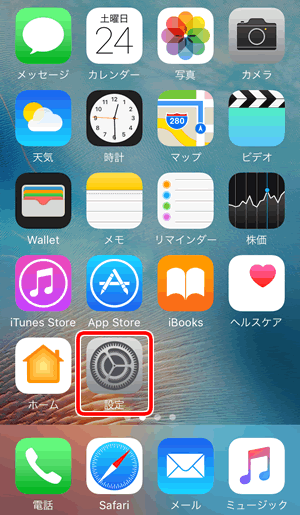
-
[メール]もしくは[メール/連絡先/カレンダー]をタップします。
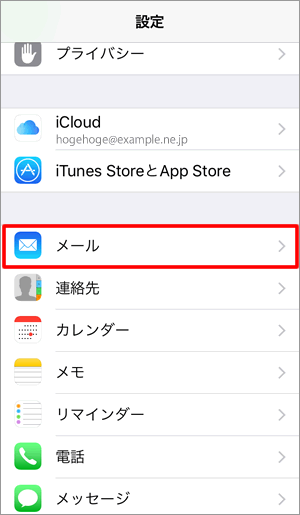
-
[アカウント]をタップします。
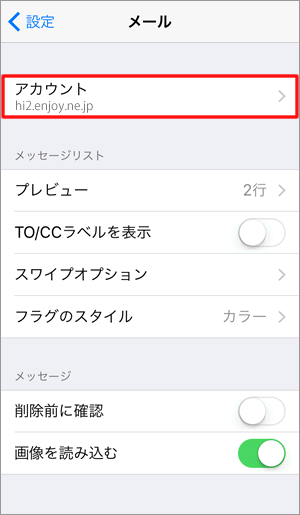
-
[アカウントを追加]をタップします。
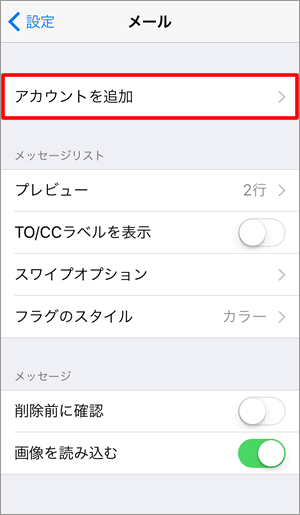
-
[その他]をタップします。
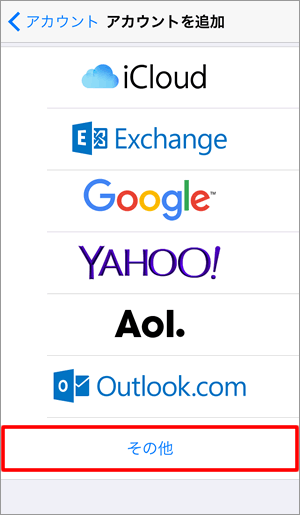
-
[メールアカウントを追加]をタップします。
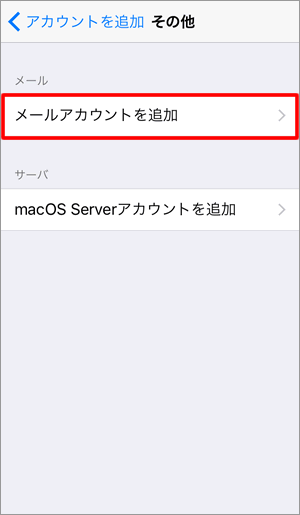
-
以下のように設定します。
名前 メールの差出人名を入力 アドレス 変更後のメールアドレスを入力 パスワード メールパスワードを入力 [次へ]をタップします。
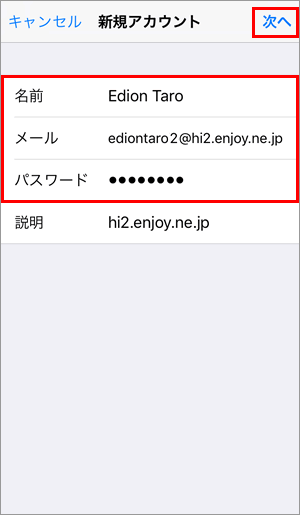
-
[POP]をタップします。
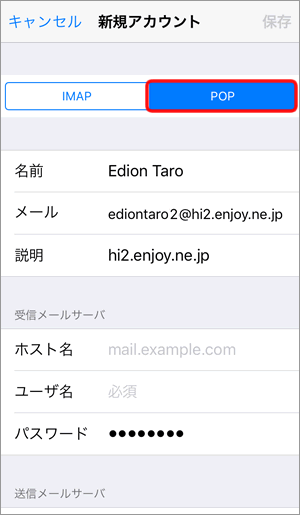
-
以下のように設定します。
受信メールサーバー ホスト名 pops.enjoy.ne.jp と入力 ユーザ名 変更後のメールアドレスを入力 パスワード メールパスワードを入力 送信メールサーバー ホスト名 smtps.enjoy.ne.jp と入力 ユーザ名 変更後のメールアドレスを入力 パスワード メールパスワードを入力 [保存]をタップします。
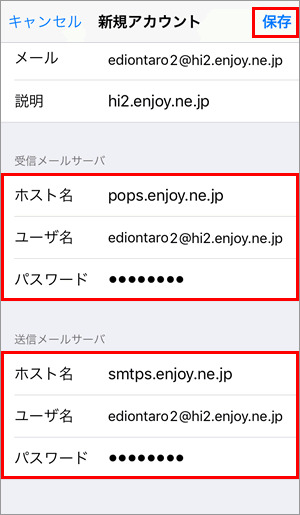
-
アカウントの一覧の画面に戻りましたら、変更前のアカウントをタップします。
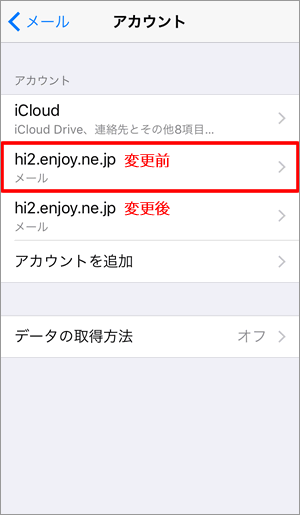
-
アカウントをオフにして[完了]をタップします。
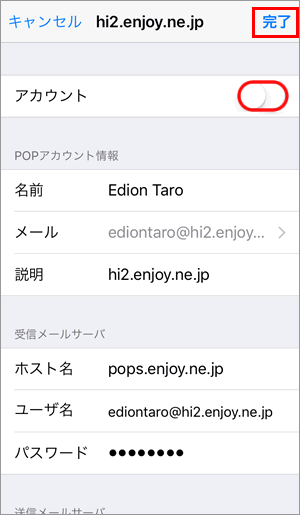
-
アカウントの一覧の画面に戻り、変更前のアカウントに「停止中」と表示されます。

以上で設定は完了です。